Win10系统桌面一直在刷新怎么办
windows10正式版系统已经发布挺长时间了,但是很多用户表示使用过程中仍会碰到不少问题。比如,一位用户发现windows10桌面一直在刷新,根本无法正常使用,那么我们该怎么处理呢?下面,就随小编看看具体步骤吧!
具体方法如下:
1、截图中提到错误模块和路径:OverlayIcon64.dll;

2、遇到这种情况,可以到正常的电脑中搜索这个动态链文件,看同版本的操作系统中是否有此文件?没有,就可以根据路径找到这个惹是生非的文件,将其删除即可;
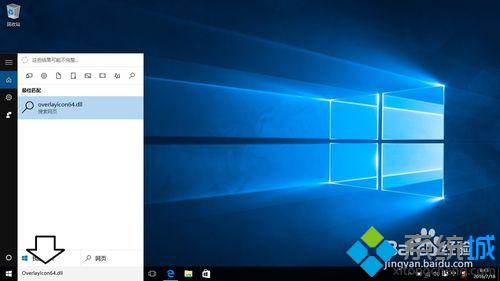
3、使用Windows+E快捷键,调出资源管理器→点开此电脑;
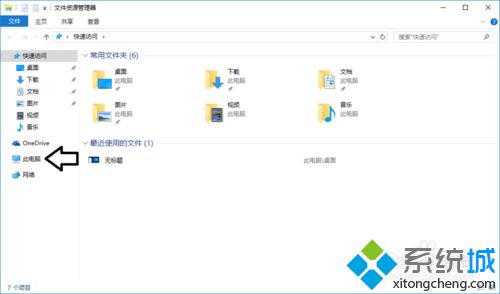
4、点击打开Windows10操作系统所在的磁盘(通常是C盘);
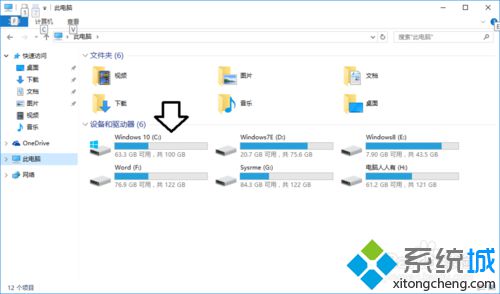
5、用户文件夹就是路径中的Users文件夹(英文名称);
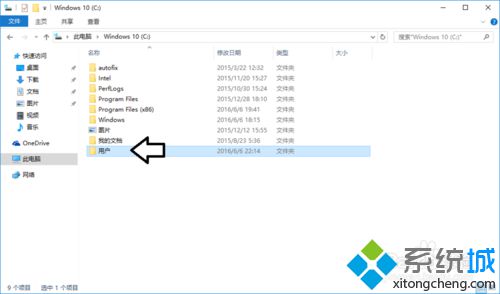
6、再打开当前的用户名(截图中是dell);

7、可能会有权限问题,点击继续;
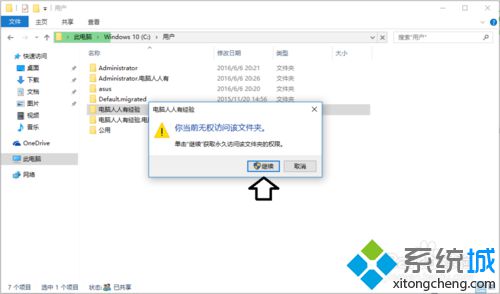
8、稍后打开,可能看不到系统隐藏文件,需要设置一下,点击查看;

9、勾选隐藏的项目;
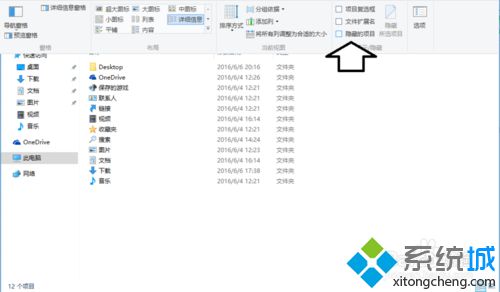
10、这时就会有AppData系统文件夹了,按照路径找到OverlayIcon64.dll文件,删除,重启电脑即可。
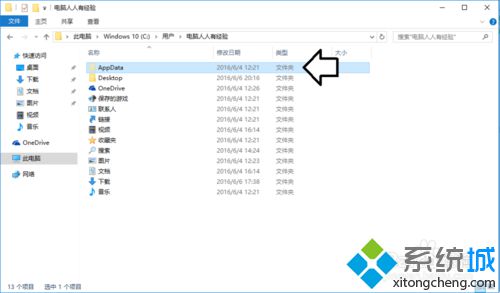
Win10系统桌面一直在刷新的解决方案就介绍到这里了。感兴趣的朋友们,可以自己动手操作一遍。希望本教程能够帮助到大家!
相关教程:桌面有个刷新的残影win7桌面刷新慢我告诉你msdn版权声明:以上内容作者已申请原创保护,未经允许不得转载,侵权必究!授权事宜、对本内容有异议或投诉,敬请联系网站管理员,我们将尽快回复您,谢谢合作!










